
windows10局域网看不到其他共享的电脑怎么办
时间:2023-11-15 来源:网络 人气:
许多用户都是会依据局域网去与别的电脑进行共享文件,但是有些windows10顾客体现在局域网内看不见别的电脑,怎么办呢?你先开启高端共享设置,选中“启用网络发觉”与“开启文件和打印机共享”。之后开启服务项目面板,寻找Server服务项,右键启动它。再打开程序功能和面板,选择开启或关闭Windows作用,启用“SMB1.0/CIFS共享文件可用”就可以。
(点击下载最新万能共享修复工具) 提取码:8686
windows10局域网看不见别的电脑该怎么办:
1.最开始,右键点一下“此电脑”标示,在弹出菜单中选择“特点”菜单项;
2.接着,在开启的网络和共享核心窗口中,点一下左边栏的“变动高端共享设置”方便快捷连接;

3.然后,选择“启用网络发觉”与“开启文件和打印机共享”设置项,右键点一下“开始”按键,选择“运行”菜单项;
4.在窗口中输入命令“services.msc”,点一下“确定”,寻找“Server服务项”,看一下该服务项是不是设置为“自动”启动类型;
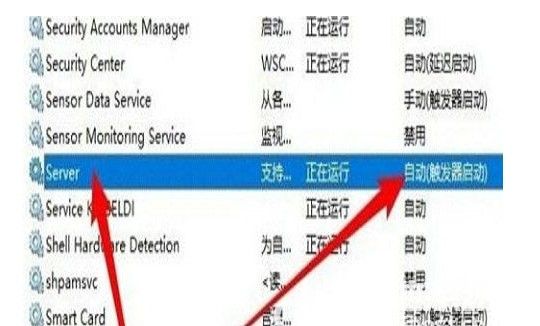
5.依次点一下“开始-Windows系统-操作面板”菜单项,点一下“程序功能和”标示;
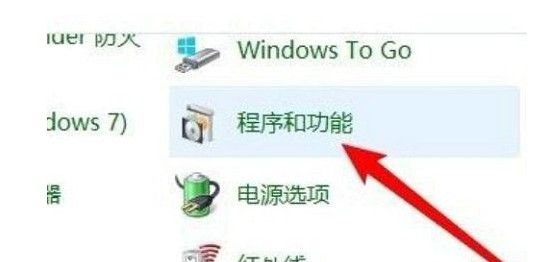
6.点一下“启有或关闭Windows作用”菜单项,启用“SMB1.0/CIFS共享文件可用”前边的勾选框,把其下面每一个启用所有选中;
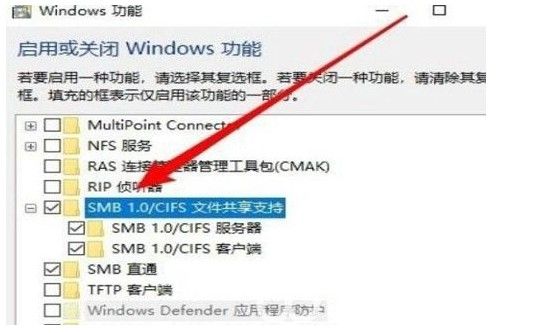
7.右键点一下“开始”按键,选择“运行”菜单项,在窗口中输入命令“regedit”,点一下“确定”按键;

8.精准定位到“HKEY_LOCAL_MACHINE\SYSTEM\CurrentControlSet\Services\LanmanWorkstation\Parameters”注册表项;

9.在右侧新建一个“Dword32位值”的注册表文件健值“AllowInsecureGuestAuth”,把其数值数据修改为“1”,重启计算机就可以了。
相关推荐
- 用脚本激活window10的方法推荐 win10版本秘钥永久可用
- 2025年Windows10永久激活码 2025年Win10永久神KEY密匙序列号
- 2024最新win10专业版激活密钥key 2025最新win10专业版激活密钥key
- windows 10产品密钥2025 最新win10专业版激活码大全
- Win10安全中心一直有红叉怎么办?
- Win10提示某些设置已由组织隐藏或管理员的解决方法
- Win10打印机共享错误代码3e3怎么解决?
- Win10电脑开机显示2个账户怎么办?win10开机显示两个账户问题解析
- 华硕灵耀 Pro 14笔记本怎么重装win10系统?
- win10怎么关闭Defender服务?win10关闭Defender服务操作教程
教程
Win10教程排行
- 1 win10专业版永久激活密钥
- 2 win10激活秘钥2022年12月最新_win10激活秘钥大全有效激活
- 3 win10怎么查看系统激活了没有_win10激活查看激活状态的方法
- 4 2025年Windows10永久激活码 2025年Win10永久神KEY密匙序列号
- 5 win10顶级激活码大全分享_支持家庭版专业版企业版
- 6 (亲测有效)永久激活Windows10系统的多种方法支持所有版本
- 7 小马win10激活教程_使用KMSTools工具激活win10
- 8 2024年win10多种版本激活码大全(附密钥激活步骤) 含工具箱
- 9 2022年11月最新win10系统一键永久激活工具(真正永久激活)
- 10 永久激活Windows10专业版系统详细教程

系统教程
- 1 应用程序无法正常启动,游戏软件报错0xc0000142解决办法+修改工具
- 2 Win11/win10/Win7系统各版本永久激活密钥及激活错误解决方法
- 3 Vmware17/16虚拟机去虚拟化工具修改虚拟机硬件教程+成品系统过检测
- 4 联想笔记本如何重装系统?联想笔记本重装系统的方法
- 5 联想拯救者Y7000P如何重装系统?笔记本重装纯净系统工具镜像
- 6 MSDN下载哪个版本最稳定?最稳定的MSDN系统推荐
- 7 稳定版 Windows Server 2022 22H2 服务器系统 正式版免激活
- 8 ROG枪神7如何重装系统?重装枪神7笔记本系统的方法
- 9 Win11电源选项快速启动选项没了怎么办
- 10 暗影精灵4笔记本蓝屏后无法开机如何解决










